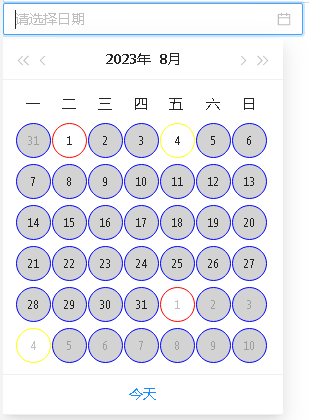日期选择组件样式渲染
场景描述
日期选择框中根据不同的日期标记不同样式
实现思路
通过日期选择组件的日期渲染进行设置
实现步骤
在组件的日期渲染上点击跳转生成对应的渲染函数
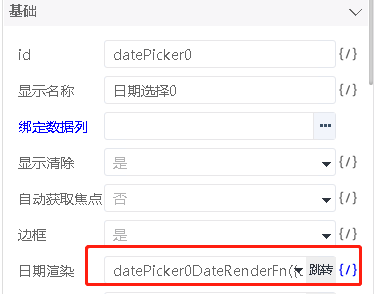
在渲染函数中判断根据不同的date值返回不同的样式展现
日期渲染函数是在js文件的,默认就是vue技术体系可以直接返回dom元素,因此具体的渲染函数的实现如下:
let datePicker0DateRenderFn = ({current,today,info}) => {
let containerStyle = {
height: "35px",
width: "35px",
margin: "0 auto",
borderRadius: "50%",
fontSize: "12px",
border: "1px blue solid", // 边框
backgroundColor: "lightgray" // 背景色
};
let day1Style = {
height: "35px",
width: "35px",
margin: "0 auto",
borderRadius: "50%",
fontSize: "12px",
border: "1px red solid", // 边框
backgroundColor: "white" // 背景色
};
let todayStyle = {
height: "35px",
width: "35px",
margin: "0 auto",
borderRadius: "50%",
fontSize: "12px",
border: "1px yellow solid", // 边框
backgroundColor: "white" // 背景色
};
//设置文字居中
let dateMiddle = {
position: "relative",
top: "8px"
};
//根当前date一样用todayStyle样式,date是1是用day1Style样式,其他用containerStyle
if(current.date() === today.date()){
return (
<div style={todayStyle}>
<div style={dateMiddle}>{current.date()}</div>
</div>
);
}else if(current.date() === 1){
return <div style={day1Style}>
<div style={dateMiddle}>{current.date()}</div>
</div>
}else{
return (
<div style={containerStyle}>
<div style={dateMiddle}>{current.date()}</div>
</div>
);
}
}
运行效果如下;